
由于主板品牌不同,那么主板的BIOS设置也有所不同,加上BIOS不断升级,同品牌的BIOS也会有所不同,我们经常会在主板BIOS设置不同的功能,例如开启XMP,设置启动项、硬件超频等。那么技嘉主板BIOS如何设置及进入?本文给大家详细演示一下技嘉主板BIOS设置图解教程。

技嘉主板BIOS怎么进入?
我们将电脑进行开机,在开机的一瞬间并跳出技嘉的标志界面,立即按“Delete”键或者“F12”键,即可进入技嘉主板BIOS界面中,如下图所示;
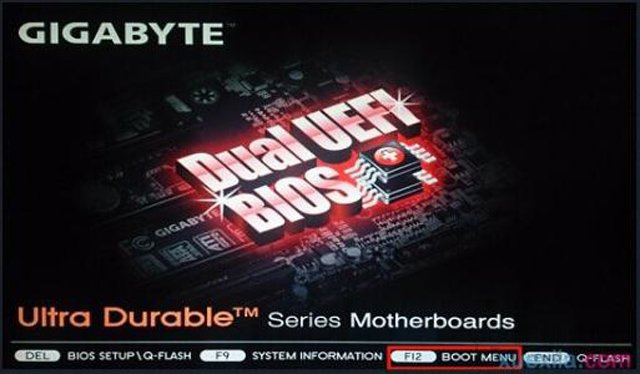
1、我们进入到了技嘉主板BIOS设置中,主要分为上部菜单栏、左侧操作栏、右侧提示栏等。主界面中显示了主机信息设置,下方我们还可以设置处理器、内存及电压相关参数。

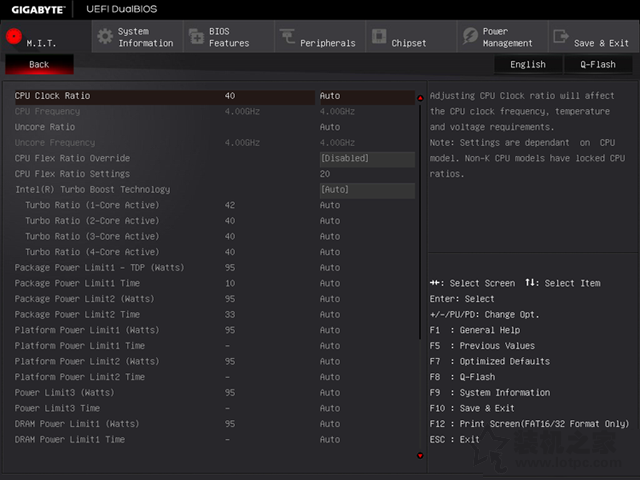
CPU参数设置
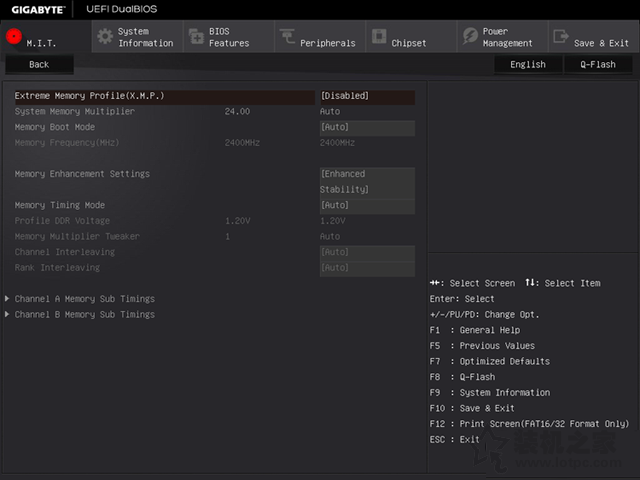
内存参数设置
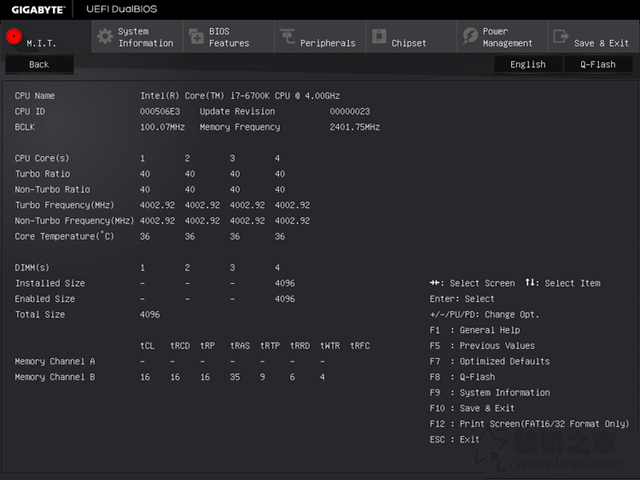
系统信息
2、我们在去“System information”的选项,这是系统信息界面,我们可以了解到主板型号、BIOS版本、系统语言及时间日期等信息,如下图所示。
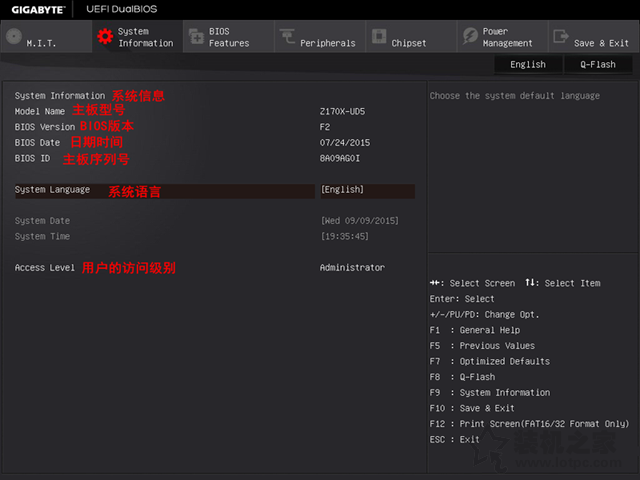
系统信息页面
3、peripherals选项中,这是BIOS特色功能,我们可以在其中调整系统优先启动顺序,以及针对某些系统的特殊功能和安全选项等。

系统外设选项
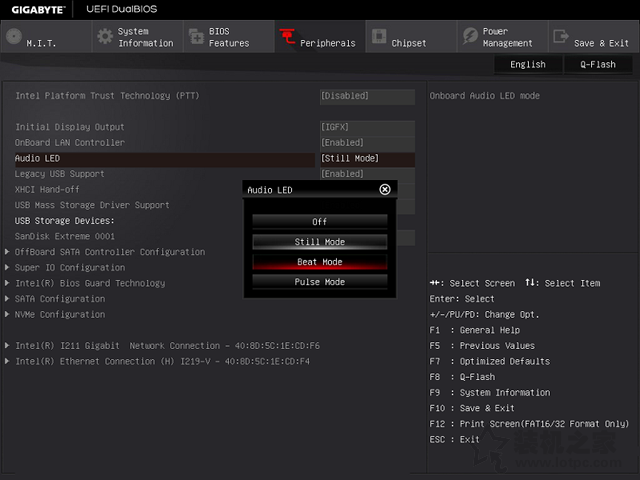
LED灯光模式
4、chipset是芯片选项,我们可以开启LED灯光模式,还可以对主板不同接口进行设置,例如显卡优先级、USB 3.0开关等。
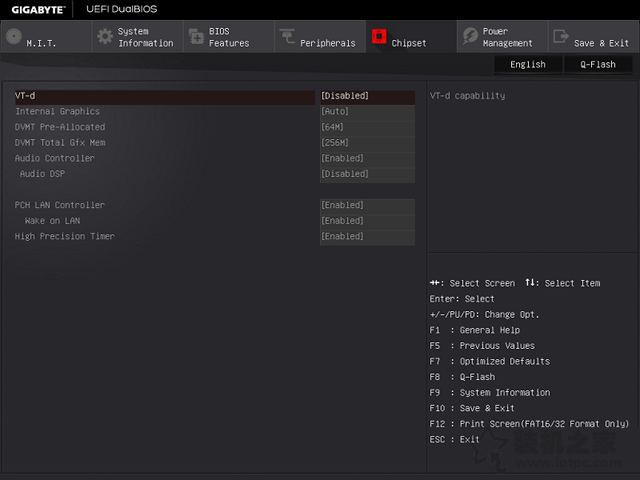
芯片组功能设定

电源管理功能
5、Power management,是电源相关设置选项,我们可以在这里设置平台显示输出的优先级,设置一键唤醒等功能。此外,我们还可以设置定时开机功能,并提供了丰富的节能选项等。
6、我们按下F10即可保存BIOS设置。
以上就是技嘉主板bios设置教程,使用该主板的用户可以根据上面演示的技嘉主板bios设置方法处理。




